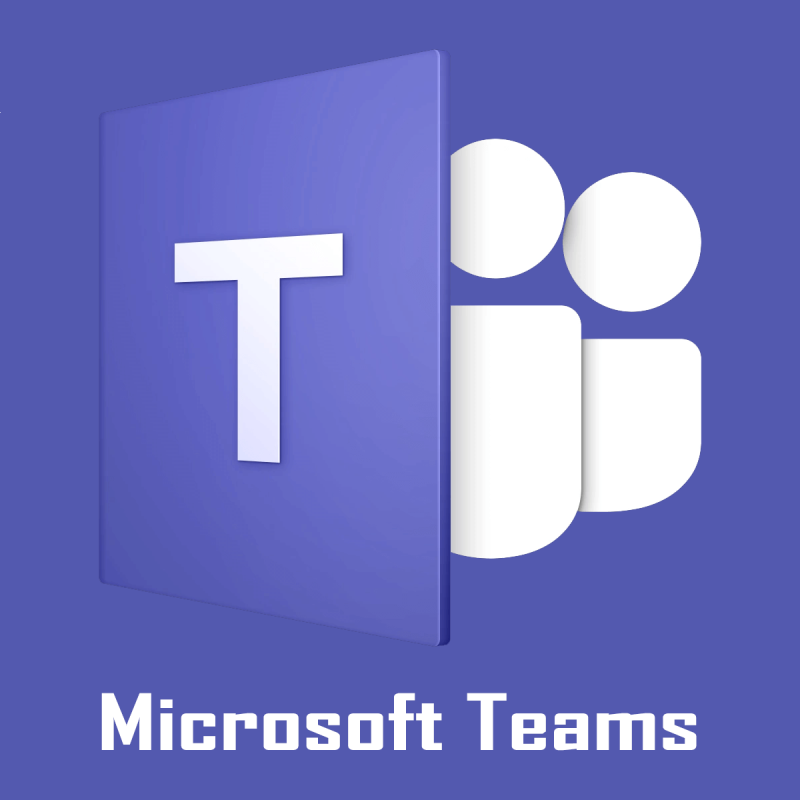
Мицрософт Теамс је популаран софтвер за сарадњу за организације који помаже њиховом тиму да буде на истој страници. Међутим, понекад можете наићи на неколико мањих проблема као што је грешка са лошим захтевом Мицрософт тима док покушавате да приступите датотеци или је уредите.
До грешке може доћи због многих разлога, укључујући проблеме са дозволама. Многи корисници су пријавили сличну грешку на Мицрософт техничким форумима .
Teams is up and running in our tenant but when I browse tohttps://teams.microsoft.com/it redirects tohttps://teams.microsoft.com/undefined/_and displays the text “Bad Request”. The client is working fine and the web portal was previously working fine too.
Ако и вас мучи ова грешка, ево неколико савета за решавање проблема који ће вам помоћи да поправите грешку лошег захтева за Мицрософт Теамс.
Како да поправите грешку лошег захтева Мицрософт Теамс-а
1. Промените препоручена подешавања само за читање
- До грешке Мицрософт Теамс лошег захтева може доћи ако сте за датотеку омогућили поставку Препоручено само за читање.
- Отворите датотеку у матичној апликацији. То је ако је реч о Ворд фајлу, отворите датотеку у Мицрософт Ворд-у.
- Кликните на Датотека > Сачувај као.
- Кликните на Прегледач.
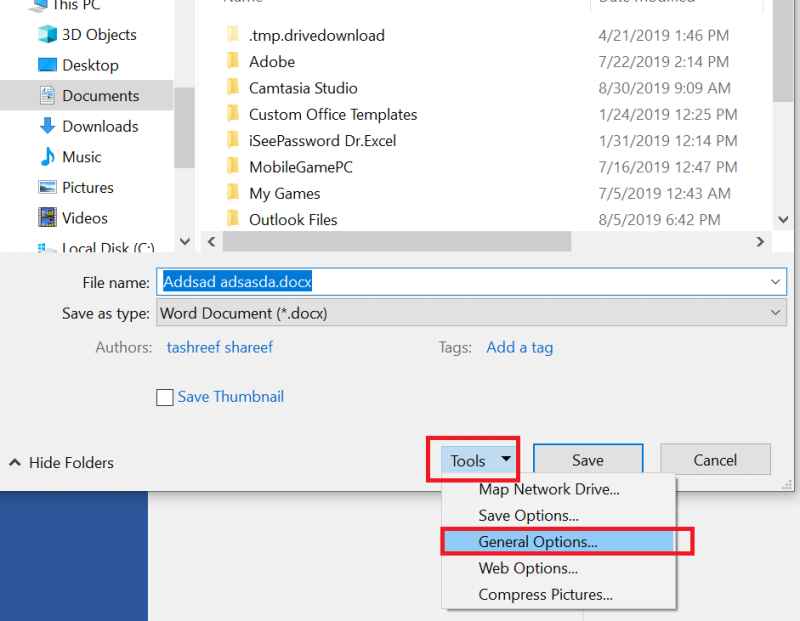
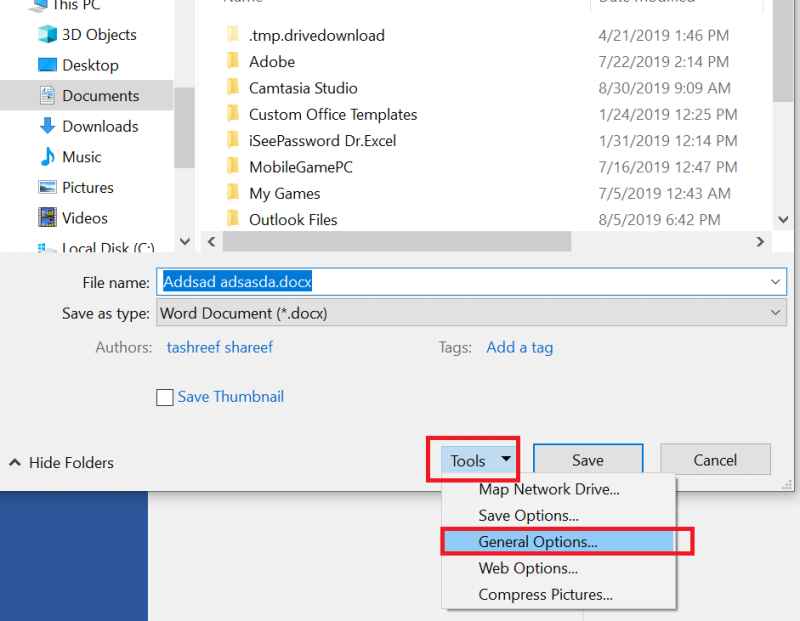
- У прозору Саве кликните на Тоолс и Селецт Генератион Оптионс.
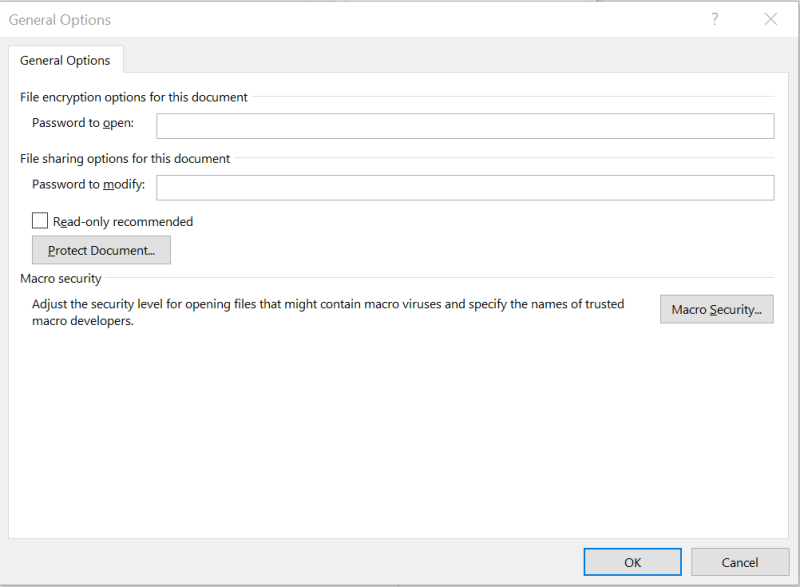
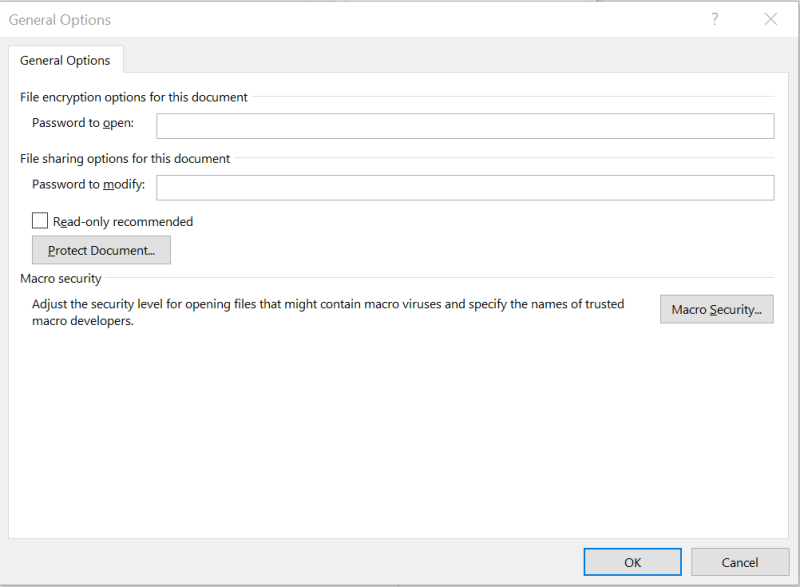
- Пронађите „ Препоручено само за читање “ и поништите избор опције.
- Кликните на ОК, а затим сачувајте датотеку.
- Вратите се у Мицрософт Теамс, а затим покушајте да поново отпремите датотеку са грешком лошег захтева и проверите да ли постоје побољшања.
2. Проверите компатибилност датотека
- Грешка са лошим захтевом Мицрософт Теамс-а такође може да се јави у случају да датотека којој покушавате да приступите није компатибилна са тренутном верзијом апликације Мицрософт Оффице.
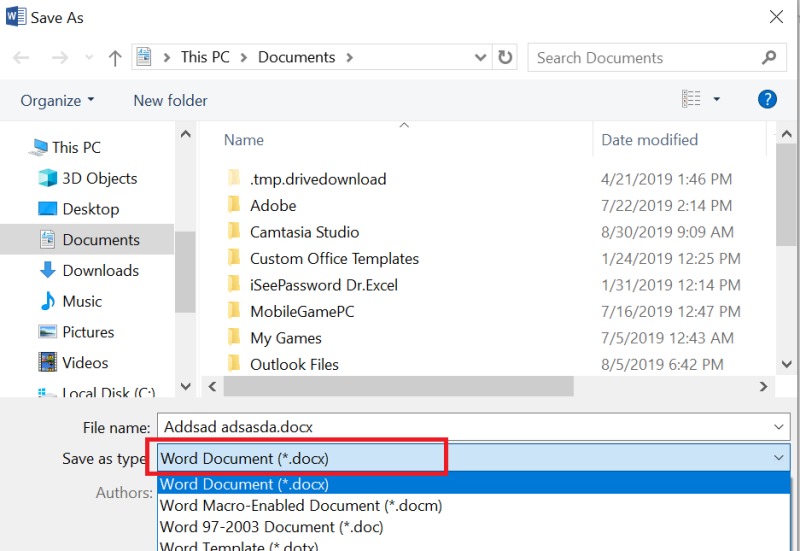
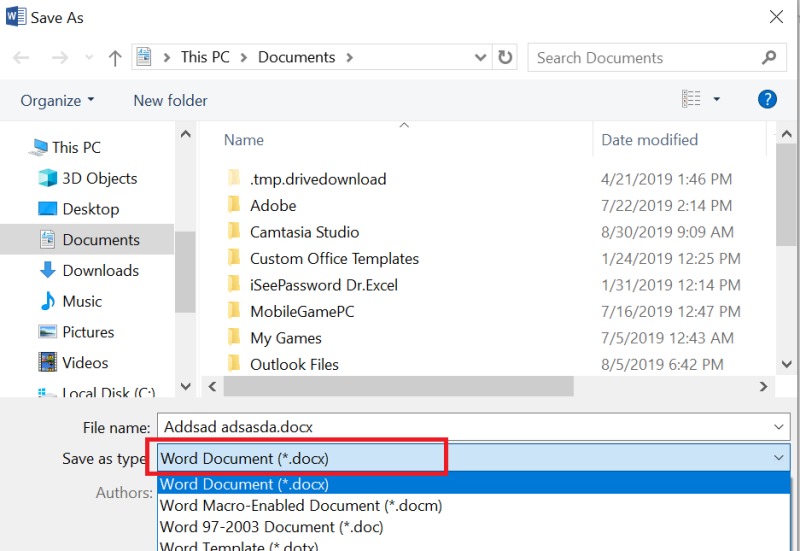
- На пример, ако је датотека коју покушавате да уредите у .клс формату или .доц формату, покушајте да је промените у .клск односно .доцк формат.
- Сачувајте датотеку у новом формату и поново отпремите датотеку у апликацију Мицрософт Теамс.
- Корисници би овог пута требали моћи да приступе датотеци без икакве грешке.
3. Промените веб претраживач
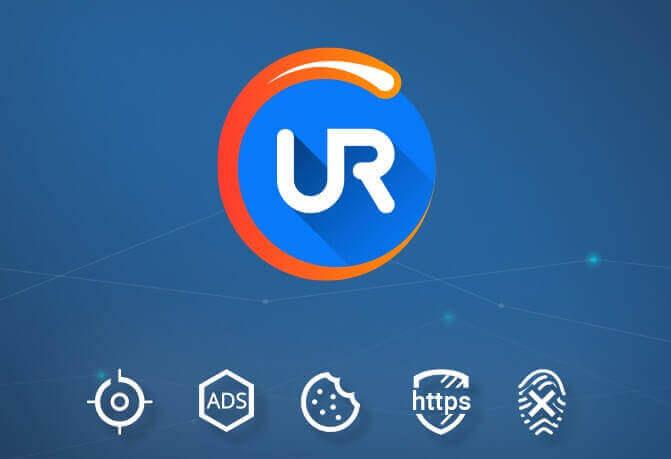
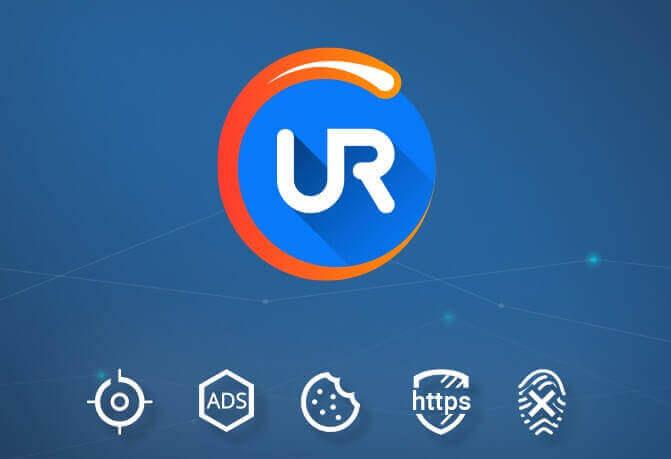
- Ако покушавате да приступите веб клијенту Мицрософт тимова, покушајте да промените веб прегледач да бисте исправили грешку.
- Повремено, лоша кеш меморија може да створи проблеме са функционалношћу прегледача за било коју специфичну УРЛ адресу.
- Ако користите Гоогле Цхроме, покушајте да приступите Мицрософт тимовима користећи Едге или Фирефок. Ако је грешка отклоњена након промене прегледача, обришите кеш прегледача да бисте решили проблем.
Још један претраживач који бисте требали испробати је УР Бровсер. Ово је прегледач фокусиран на приватност и изграђен на Цхромиум мотору.
Прегледач долази са уграђеним скенером малвера за преузете датотеке, блокатором огласа, заштитом од праћења и уграђеним ВПН-ом, тако да ће бити савршен избор ако желите да обезбедите своју приватност док претражујете веб.
Препорука уредника
УР Бровсер
- Брзо учитавање странице
- Приватност на нивоу ВПН-а
- Побољшана безбедност
- Уграђени скенер вируса
Преузмите сада УР претраживач
УР претраживач је одлична алтернатива Цхроме-у. Прочитајте нашу детаљну рецензију да бисте сазнали зашто!
Обришите кеш претраживача за Цхроме
- Кликните на икону Мени и изаберите Подешавања.
- Кликните на Напредно да проширите одељак.
- Померите се надоле до одељка Безбедност и приватност .
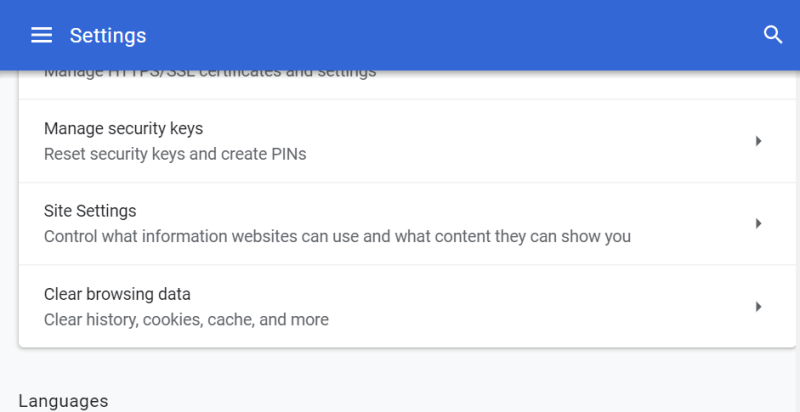
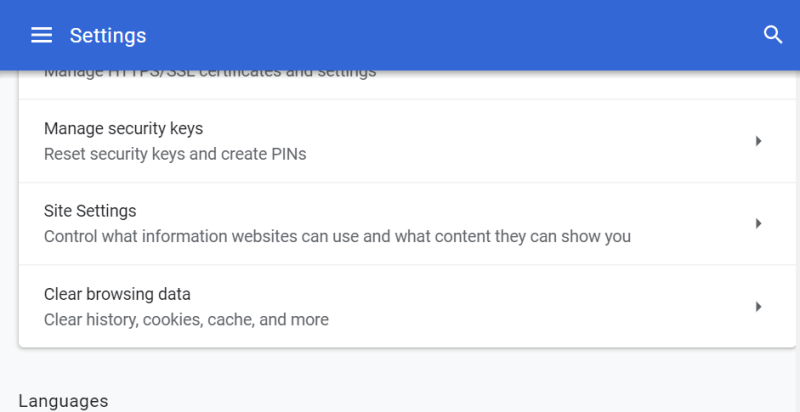
- Кликните на опцију „ Обриши податке прегледања “.
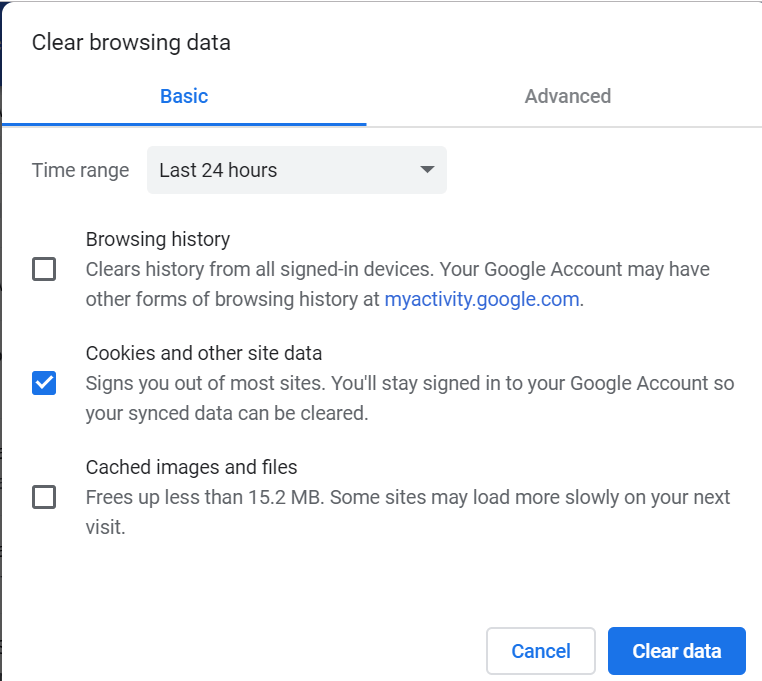
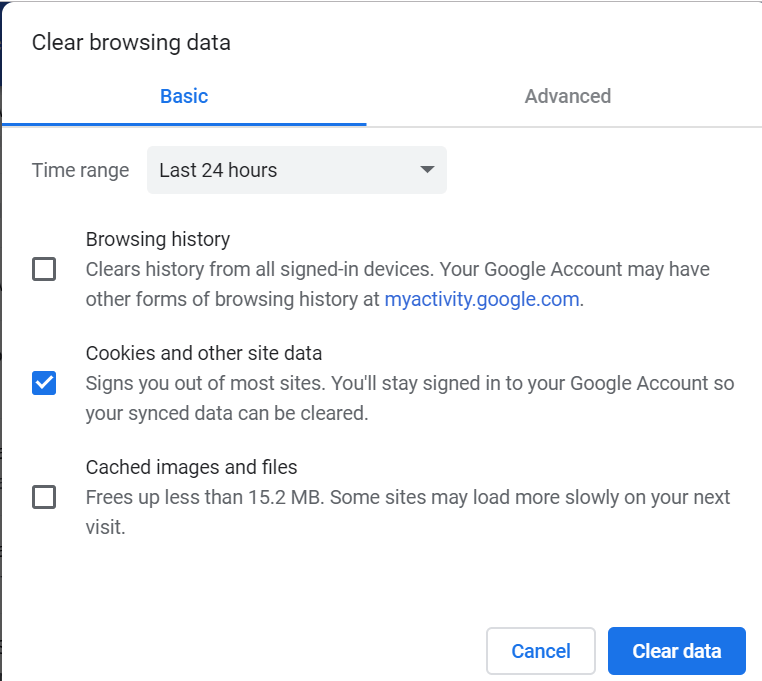
- Изаберите временски опсег, а затим означите опцију „ Колачићи и други подаци о сајтовима “ и „ Кеширане слике и датотеке “.
- Кликните на дугме Обриши податке .
- Поново покрените Цхроме и проверите да ли је грешка отклоњена.
Ако се проблем и даље јавља, покушајте да проверите Мицрософт Теамс Декстоп клијент да ли постоји ажурирање на чекању и инсталирајте га.
- Кликните на картицу Датотеке
- Кликните на везу Преузми
- Сада кликните на картицу СхареПоинт и копирајте одговарајућу везу.
- Налепите везу коју сте управо копирали у одељак имена датотеке на екрану за чување.
- Да ли Мицрософт тимови имају контролу верзија?
Мицрософт Теамс подржава контролу верзија датотека и докумената, али се не чува директно на платформи.
Ево корака које треба пратити да бисте приступили датотеци за контролу верзија:
- У Мицрософт тимовима идите на страницу Датотеке и изаберите документ који желите да отворите
- Кликните на опцију која вам омогућава да отворите СхареПоинт
- СхареПоинт библиотека би сада требало да се појави на екрану
- Пронађите документ који вас занима
- Померите се надоле до историје верзија и проверите прву верзију документа
Још увек имате проблема? Поправите их овим алатом:
- Преузмите ову алатку за поправку рачунара са одличном оценом на ТрустПилот.цом (преузимање почиње на овој страници).
- Кликните на Покрени скенирање да бисте пронашли проблеме са Виндовс-ом који би могли да изазову проблеме са рачунаром.
- Кликните на Поправи све да бисте решили проблеме са патентираним технологијама (ексклузивни попуст за наше читаоце).
Ресторо је овог месеца преузело 540.432 читаоца.
Често постављана питања
- Како сарађујете на тимским датотекама у Мицрософт тимовима?
Постоји неколико начина на које чланови тима могу да сарађују на датотекама у Мицрософт тимовима: могу да прилажу датотеке разговорима, директно креирају Ворд, Екцел и ПоверПоинт датотеке у Теамс-у или уређују документе у тимовима. Платформа подржава уређивање докумената за више корисника.
- Како да сачувате документ у Мицрософт тимовима?
Да бисте сачували документ у Мицрософт тимовима, следите доле наведене кораке:
- Кликните на картицу Датотеке
- Кликните на везу Преузми
- Сада кликните на картицу СхареПоинт и копирајте одговарајућу везу.
- Налепите везу коју сте управо копирали у одељак имена датотеке на екрану за чување.
- Да ли Мицрософт тимови имају контролу верзија?
Ево корака које треба пратити да бисте приступили датотеци за контролу верзија:
- У Мицрософт тимовима идите на страницу Датотеке и изаберите документ који желите да отворите
- Кликните на опцију која вам омогућава да отворите СхареПоинт
- СхареПоинт библиотека би сада требало да се појави на екрану
- Пронађите документ који вас занима
- Померите се надоле до историје верзија и проверите прву верзију документа

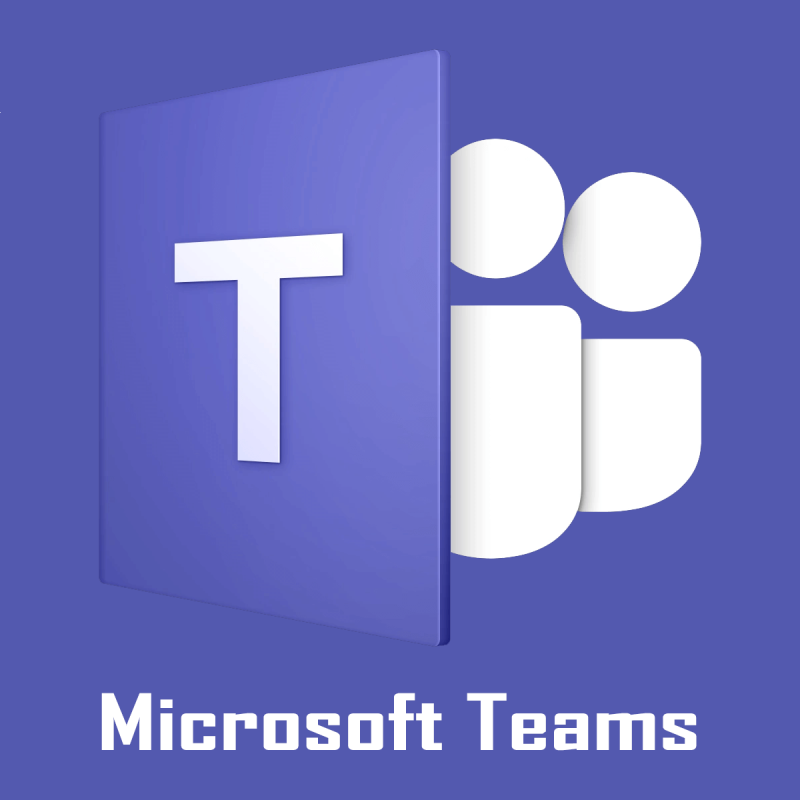
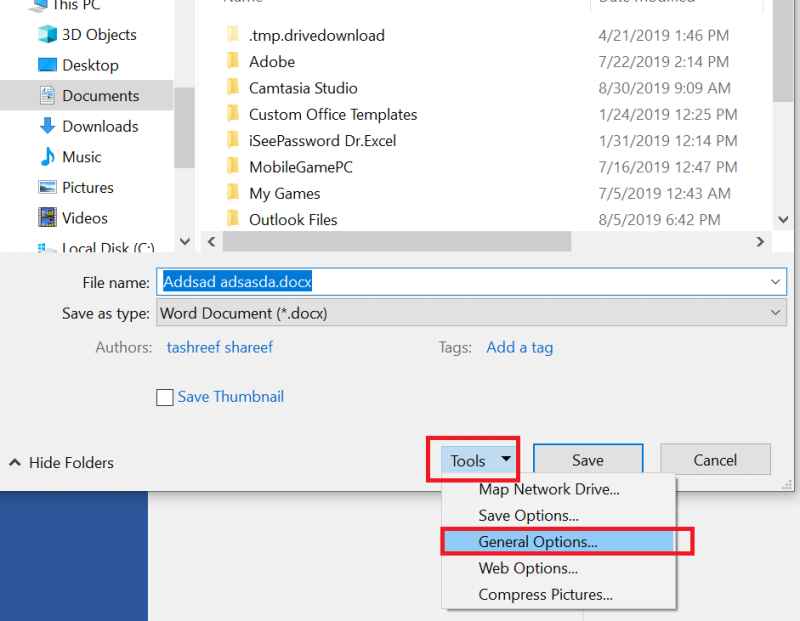
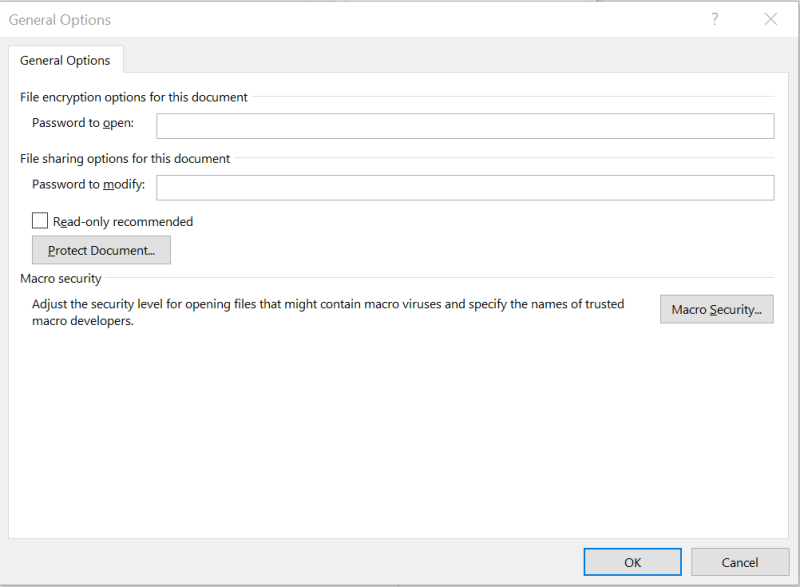
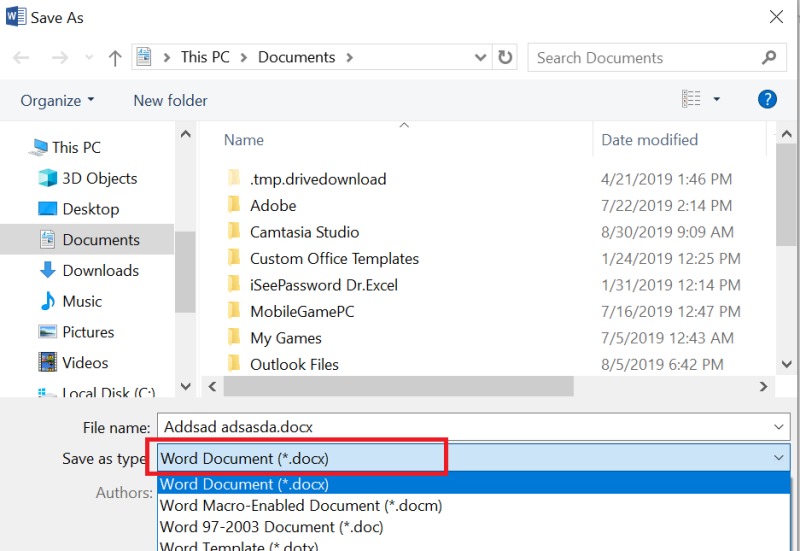
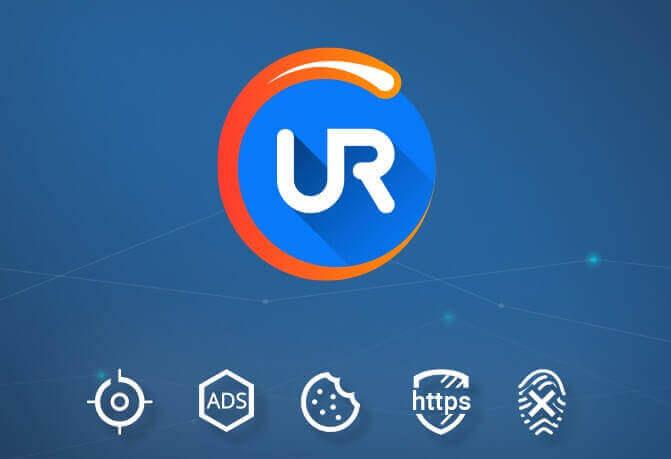
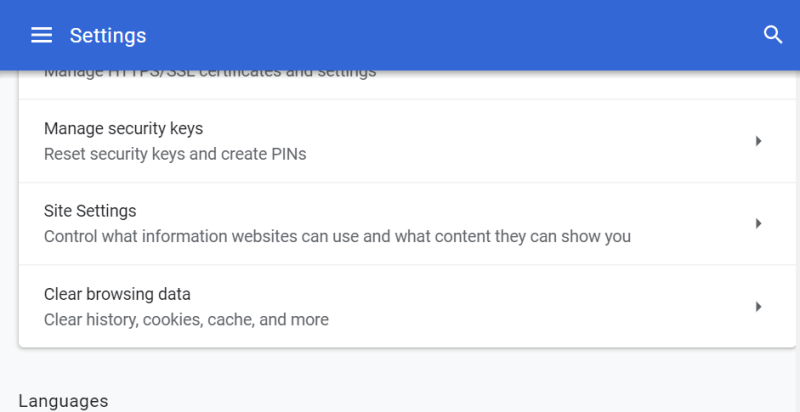
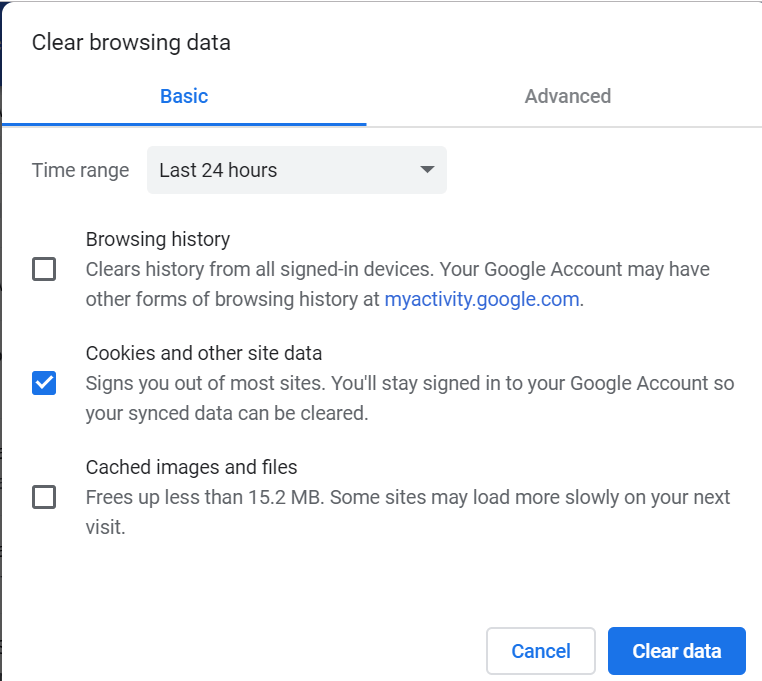
![Мицрософт Теамс код грешке 503 [РЕШЕНО] Мицрософт Теамс код грешке 503 [РЕШЕНО]](https://blog.webtech360.com/resources3/images10/image-182-1008231237201.png)

























